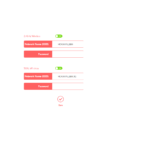1. ເຂົ້າເຖິງ web ຫນ້າການຄຸ້ມຄອງ. ຖ້າເຈົ້າບໍ່ແນ່ໃຈກ່ຽວກັບວິທີເຮັດອັນນີ້, ກະລຸນາຄລິກ
ວິທີການເຂົ້າສູ່ລະບົບ web-based interface ຂອງ MERCUSYS Wireless AC Router?
2. ພາຍໃຕ້ການຕັ້ງຄ່າຂັ້ນສູງ, ໄປ ເຄືອຂ່າຍ→ການຜູກມັດ IP & MAC, ເຈົ້າສາມາດຄວບຄຸມການເຂົ້າຫາຄອມພິວເຕີສະເພາະຢູ່ໃນ LAN ໂດຍການຜູກມັດທີ່ຢູ່ IP ແລະທີ່ຢູ່ MAC ຂອງອຸປະກອນເຂົ້າກັນ.

ເຈົ້າພາບ – ຊື່ຂອງຄອມພິວເຕີໃນເຄືອຂ່າຍ LAN.
ທີ່ຢູ່ MAC - ທີ່ຢູ່ MAC ຂອງຄອມພິວເຕີຢູ່ໃນ LAN.
ທີ່ຢູ່ IP - ທີ່ຢູ່ IP ທີ່ຖືກມອບາຍຂອງຄອມພິວເຕີຢູ່ໃນ LAN.
ສະຖານະ - ສະແດງວ່າທີ່ຢູ່ MAC ແລະ IP ຖືກຜູກມັດຫຼືບໍ່.
ຜູກມັດ - ກົດ  ເພື່ອເພີ່ມລາຍການເຂົ້າໃນບັນຊີການຜູກມັດ IP & Mac.
ເພື່ອເພີ່ມລາຍການເຂົ້າໃນບັນຊີການຜູກມັດ IP & Mac.
ກົດ ໂຫຼດຂໍ້ມູນຄືນໃໝ່ ເພື່ອໂຫຼດລາຍການທັງົດຄືນໃ່.
ເພື່ອເພີ່ມການເຂົ້າ IP & MAC Binding, ປະຕິບັດຕາມຂັ້ນຕອນລຸ່ມນີ້.
1. ກົດ ເພີ່ມ.

2. ກະລຸນາໃສ່ ເຈົ້າພາບ ຊື່.
3. ກະລຸນາໃສ່ ທີ່ຢູ່ MAC ຂອງອຸປະກອນ.
4. ກະລຸນາໃສ່ ທີ່ຢູ່ IP ທີ່ເຈົ້າຕ້ອງການຜູກມັດກັບທີ່ຢູ່ MAC.
5. ກົດ ບັນທຶກ.
ເພື່ອແກ້ໄຂລາຍການທີ່ມີຢູ່, ປະຕິບັດຕາມຂັ້ນຕອນລຸ່ມນີ້.
1. ຊອກຫາລາຍການໃນຕາຕະລາງ.
2. ກົດ  ໃນ ແກ້ໄຂ ຖັນ.
ໃນ ແກ້ໄຂ ຖັນ.
3. ກະລຸນາໃສ່ຕົວກໍານົດການຕາມທີ່ທ່ານປາຖະຫນາ, ຫຼັງຈາກນັ້ນໃຫ້ຄລິກໃສ່ ບັນທຶກ.
ເພື່ອລຶບລາຍການທີ່ມີຢູ່, ເລືອກລາຍການໃນຕາຕະລາງ, ຈາກນັ້ນຄລິກ ລຶບທີ່ເລືອກ.
ເພື່ອລຶບລາຍການທັງົດ, ຄລິກ ລຶບທັງໝົດ.
ຮັບຮູ້ລາຍລະອຽດເພີ່ມເຕີມຂອງແຕ່ລະຟັງຊັນ ແລະການຕັ້ງຄ່າ ກະລຸນາໄປທີ່ ສູນສະຫນັບສະຫນູນ ເພື່ອດາວໂຫລດຄູ່ມືຂອງຜະລິດຕະພັນຂອງທ່ານ.